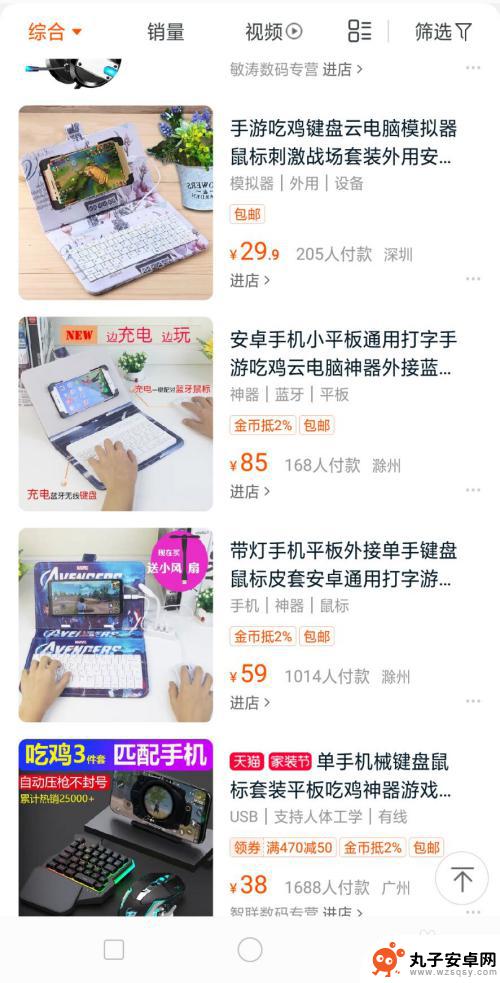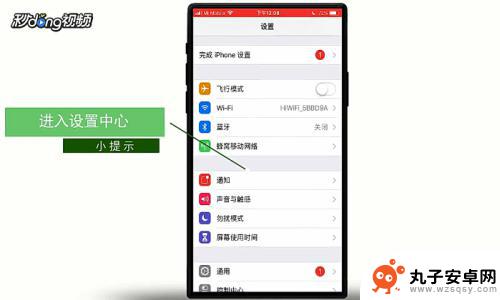安卓手机接蓝牙鼠标 手机蓝牙鼠标连接方法
时间:2024-08-20来源:丸子安卓网
安卓手机已成为我们日常生活中必不可少的一部分,而随着科技的不断发展,手机功能也越来越强大。其中连接蓝牙鼠标是许多用户追求更高效率和便利性的一项重要需求。通过简单的操作,我们可以轻松地将蓝牙鼠标连接到安卓手机上,实现更加流畅舒适的操作体验。接下来让我们一起来了解一下手机蓝牙鼠标连接的方法吧!
手机蓝牙鼠标连接方法
具体方法:
1.打开鼠标后盖,装入两颗7号电池。

2.盖上后盖,扳动电源按钮至on。

3.同时按住鼠标的左键、滚轮和右键,将鼠标蓝牙功能打开。
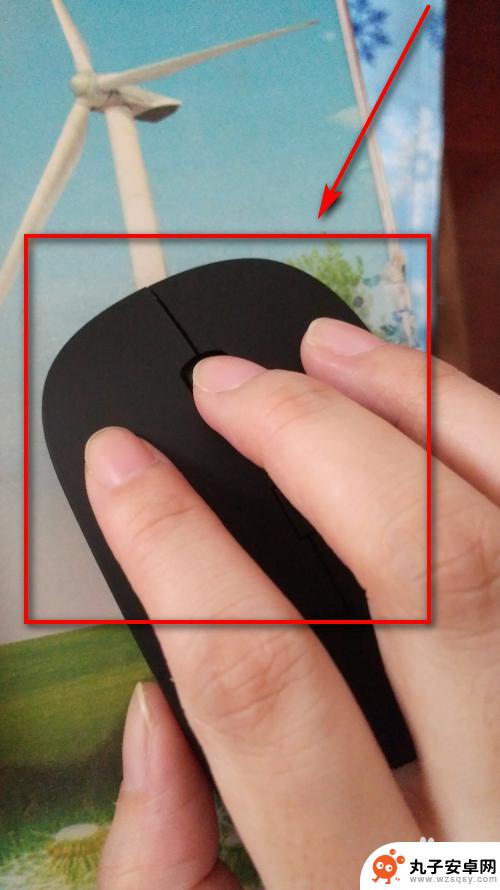
4.打开手机,点击设置图标。
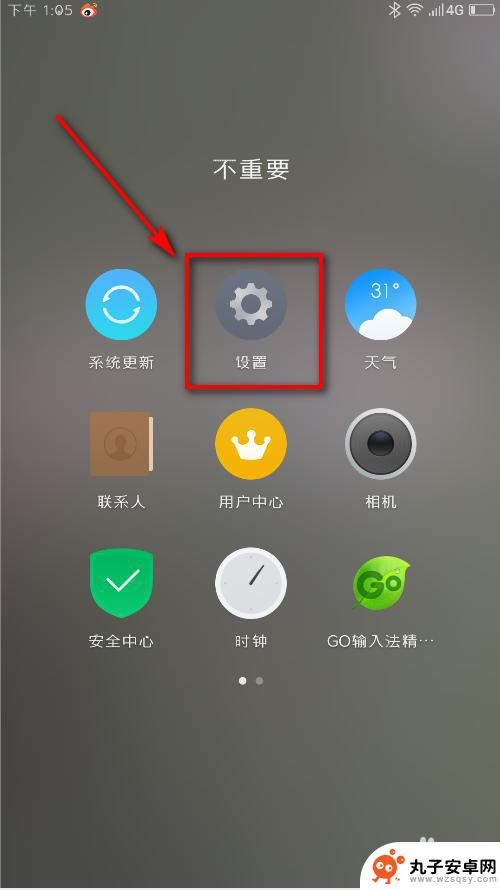
5.仔细观察界面,点击蓝牙图标。
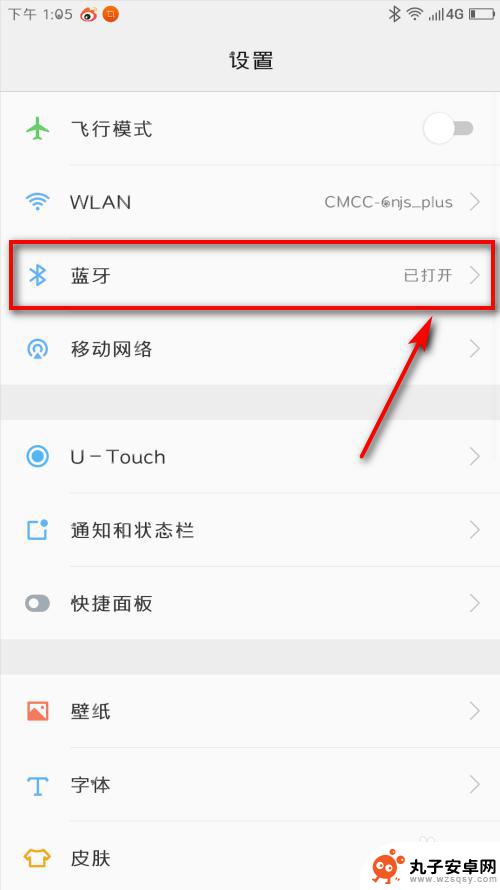
6.在第一排,点击开关。将蓝牙打开,点击下方手动搜索。
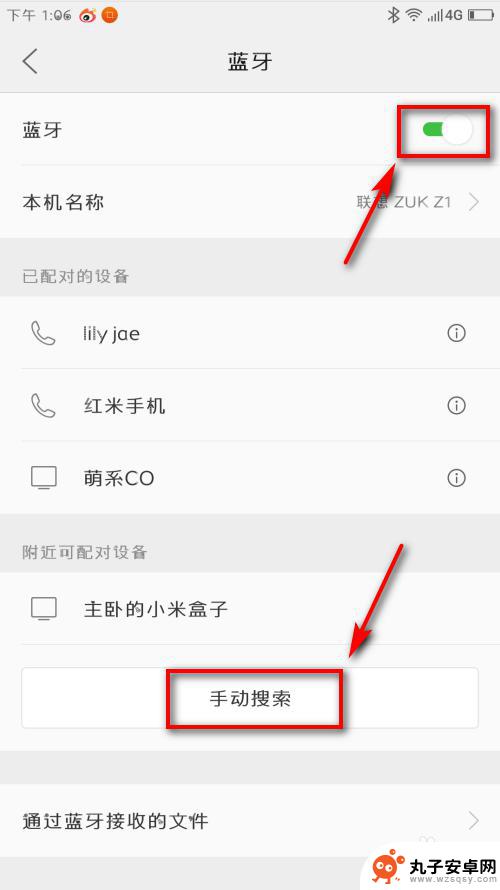
7.界面跳转,查看到蓝牙鼠标,直接点击它。
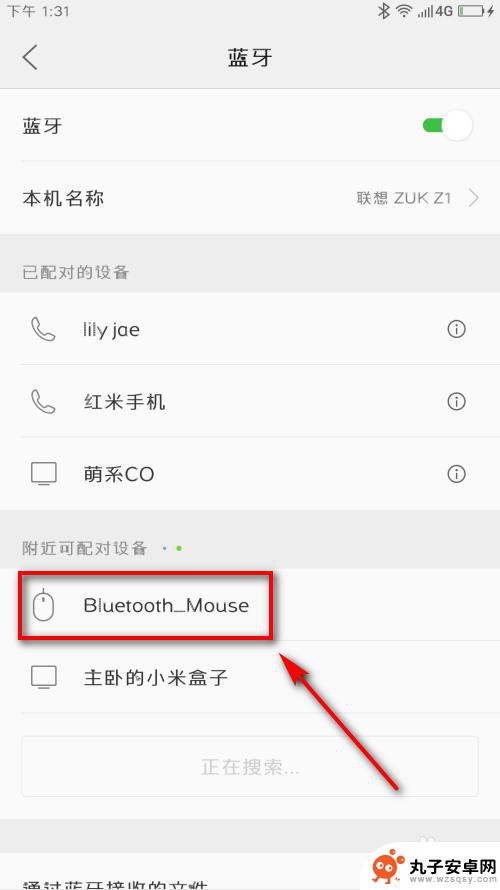
8.配对完成后,系统提示已经连接。
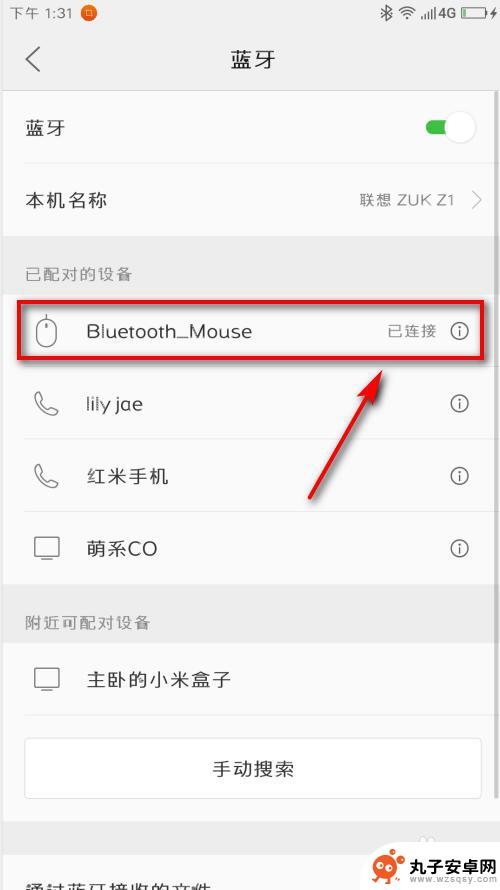
9.此时,手机界面上就会出现黑色的鼠标箭头。
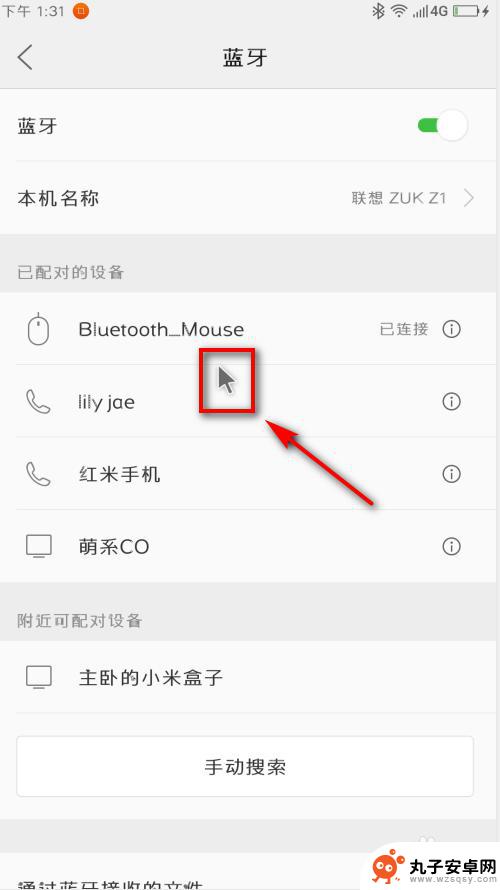
以上就是安卓手机连接蓝牙鼠标的全部内容,对于不清楚的用户,可以参考以上步骤进行操作,希望能够对大家有所帮助。